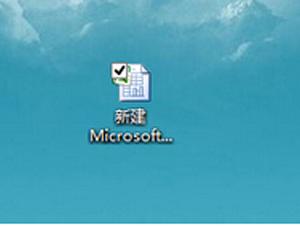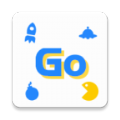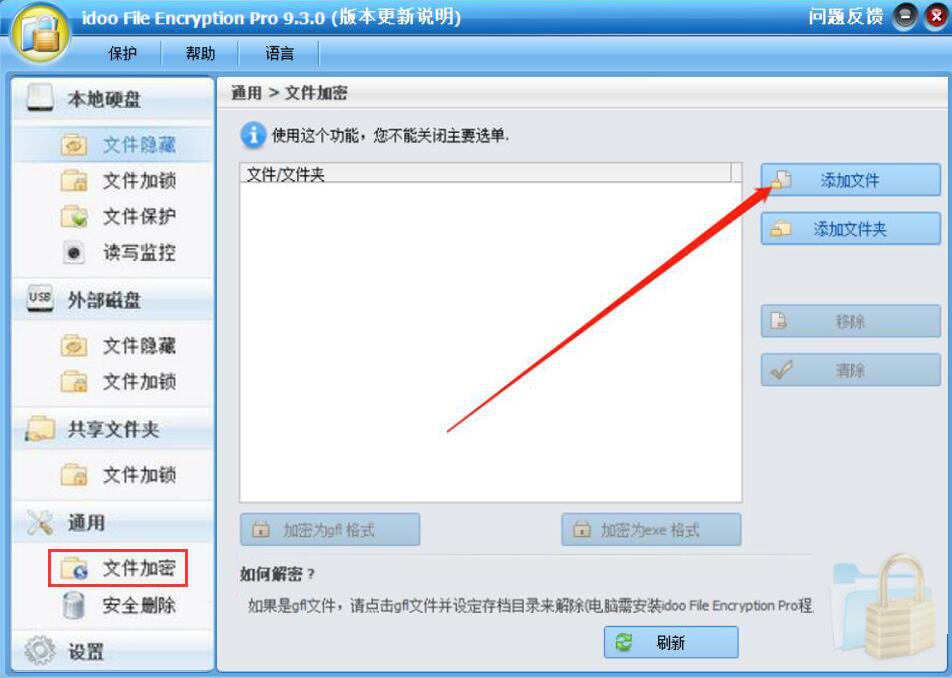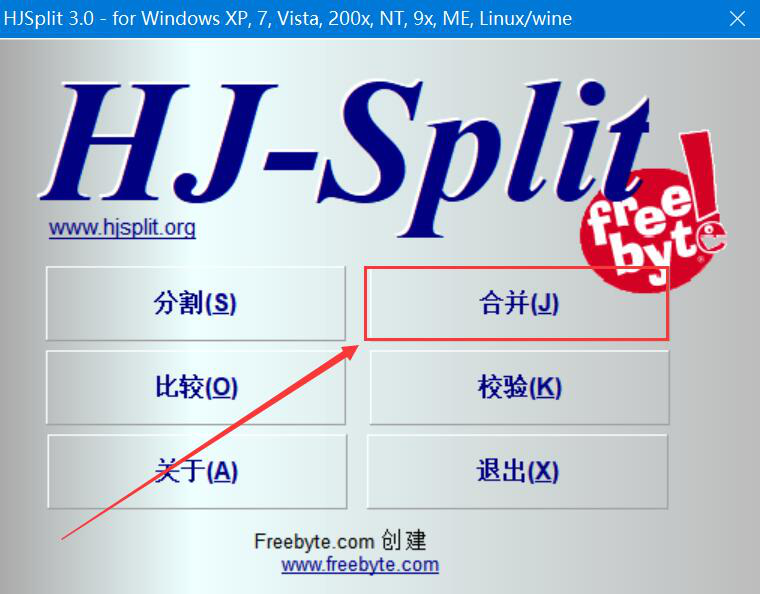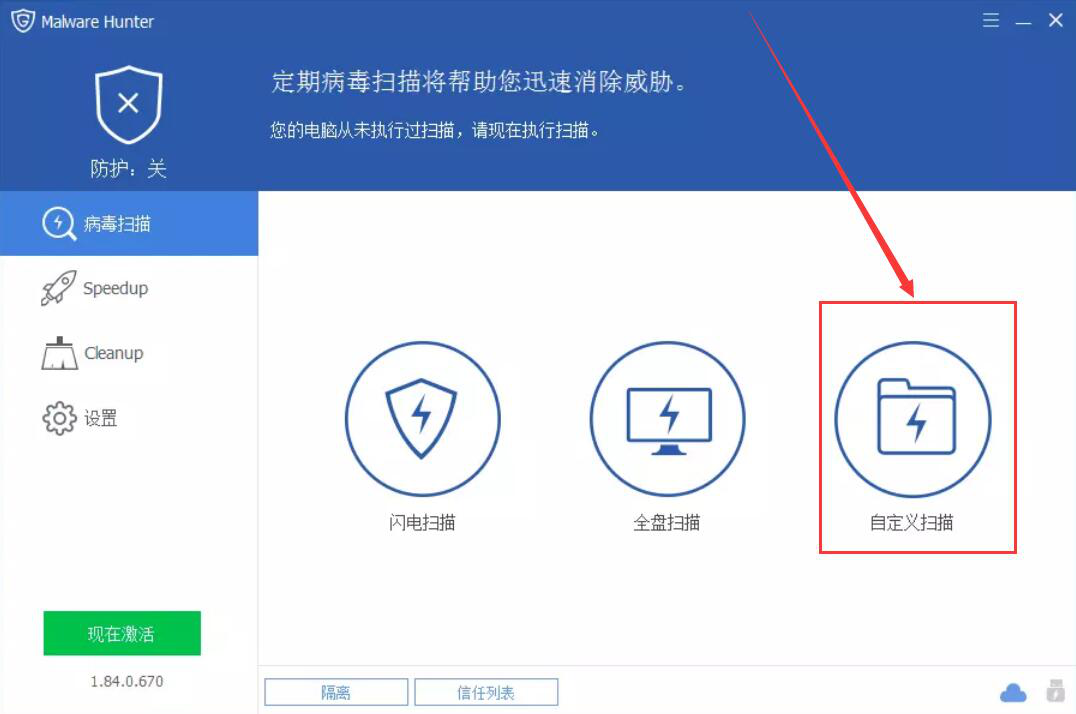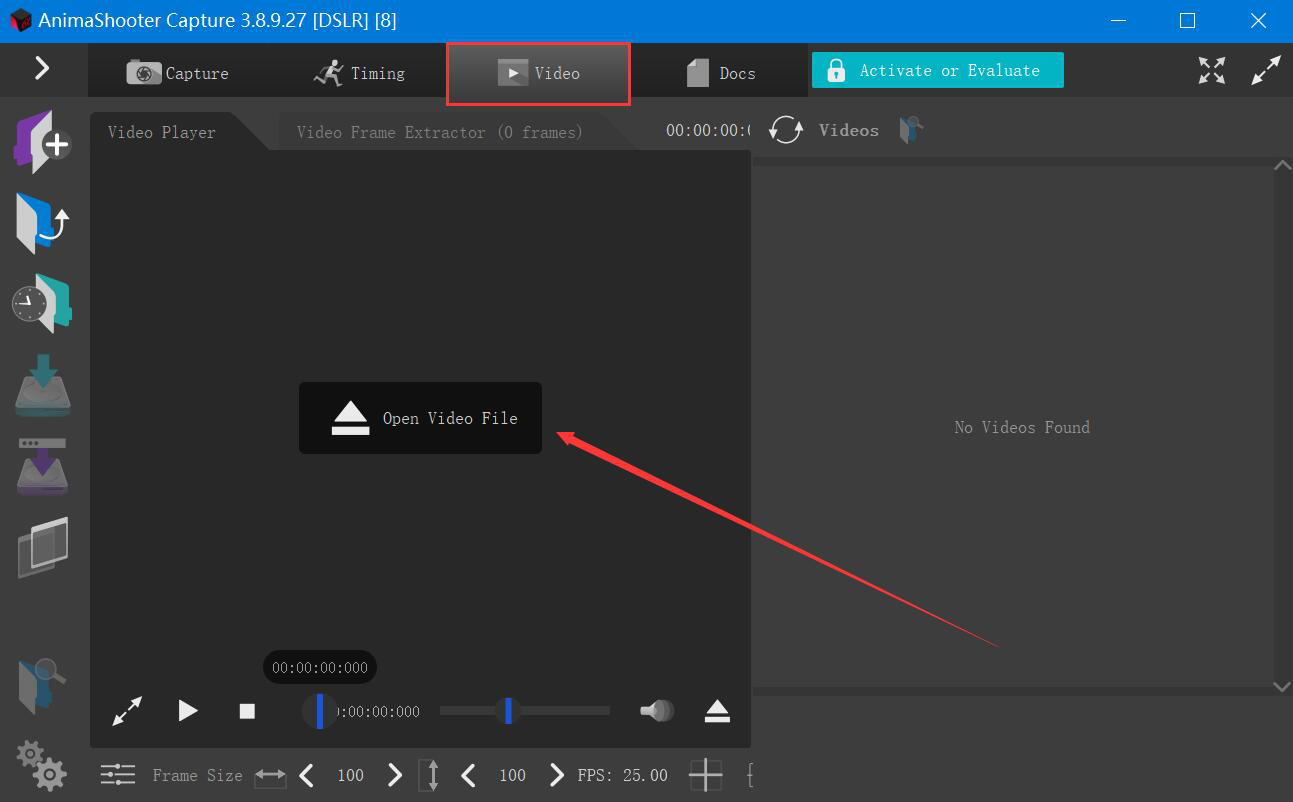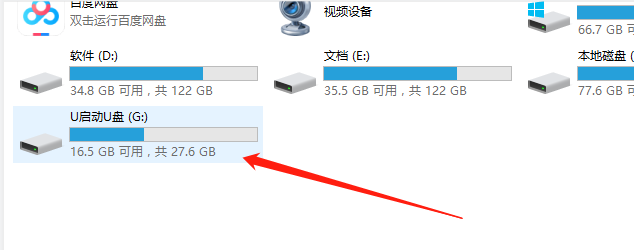怎么制作GIF动图?GIF动图制作教程
发表时间:2020-12-28 11:09来源:网络发布:小屋
很多人在聊微信、聊QQ的时候,经常会看到别人发的GIF动态图,非常形象地表达人物的心情。自己也想制作属于自己的个性化表情包,可是又不懂怎么操作。其实,我们可以用Cyotek Gif Animator制作GIF动态图,作为我们的聊天表情。考虑到很多人没操作过该软件,下面就为大家讲解Cyotek Gif Animator怎么制作GIF动态图。

Cyotek Gif Animator如何制作GIF动态图?
1、首先,我们打开Cyotek Gif Animator软件,点击“File”菜单中的“Open”按钮。
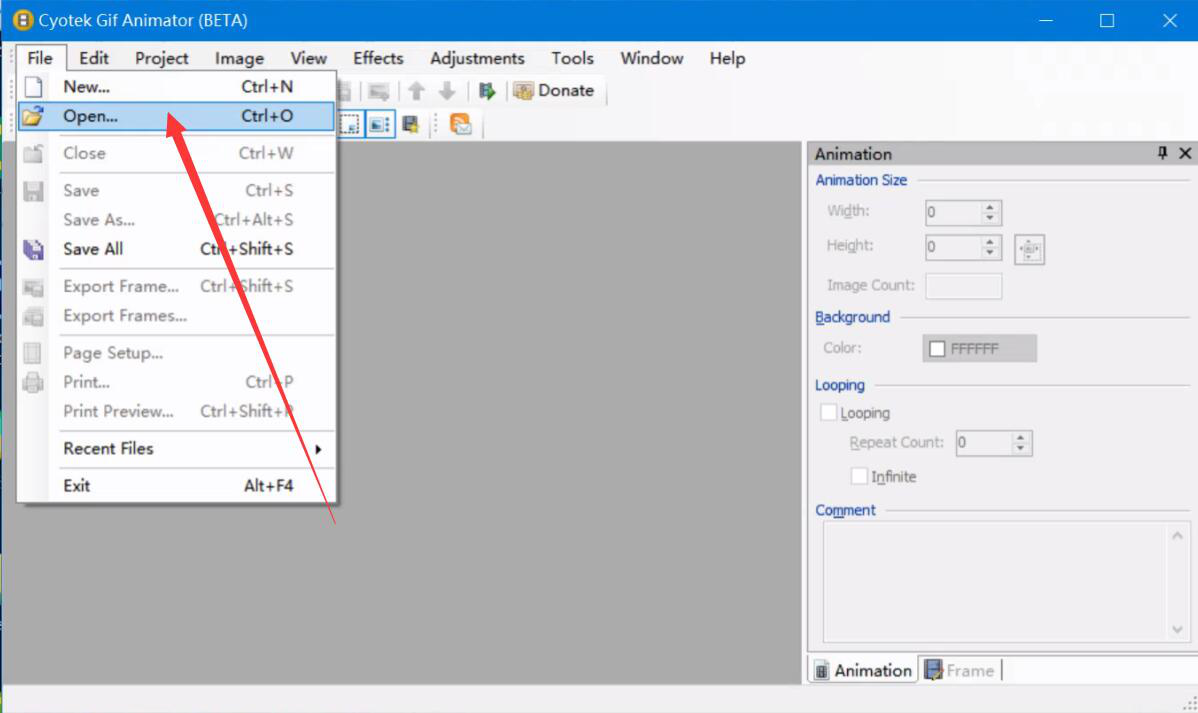
2、在弹出的窗口中,我们选择制作GIF动态图时需要用到的图片素材,并点击“打开”按钮,将其一并导入Cyotek Gif Animator软件。
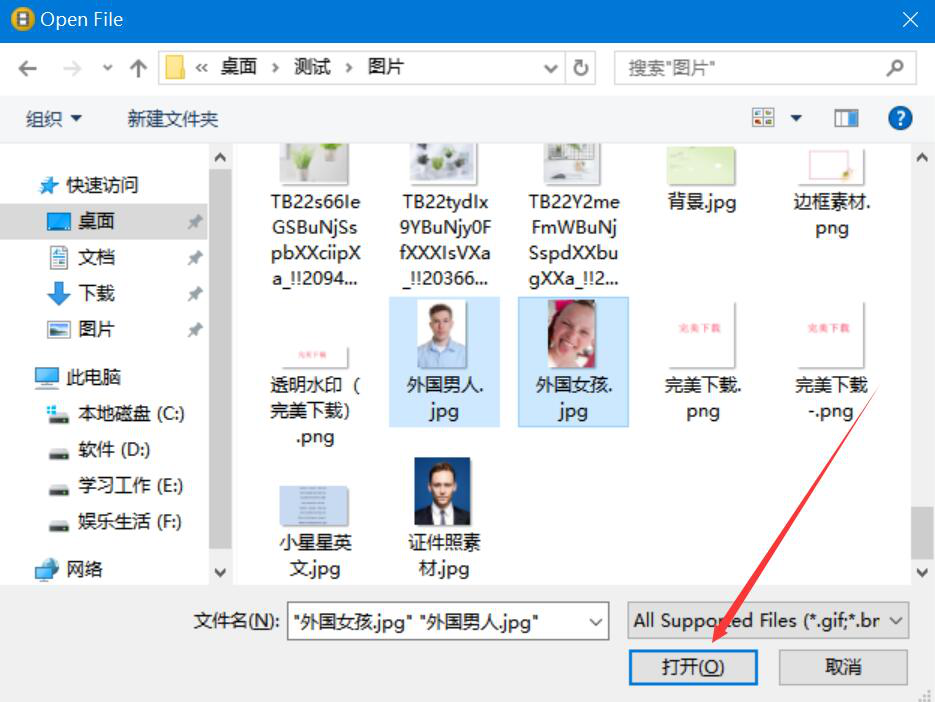
3、然后,我们回到Cyotek Gif Animator软件界面,分别单击所导入的每一张图片,再对应设置它的宽度和高度。一般来说,我们会将每张图片的高度和宽度设置为相同尺寸,这样制作出来的GIF动态图更好看。
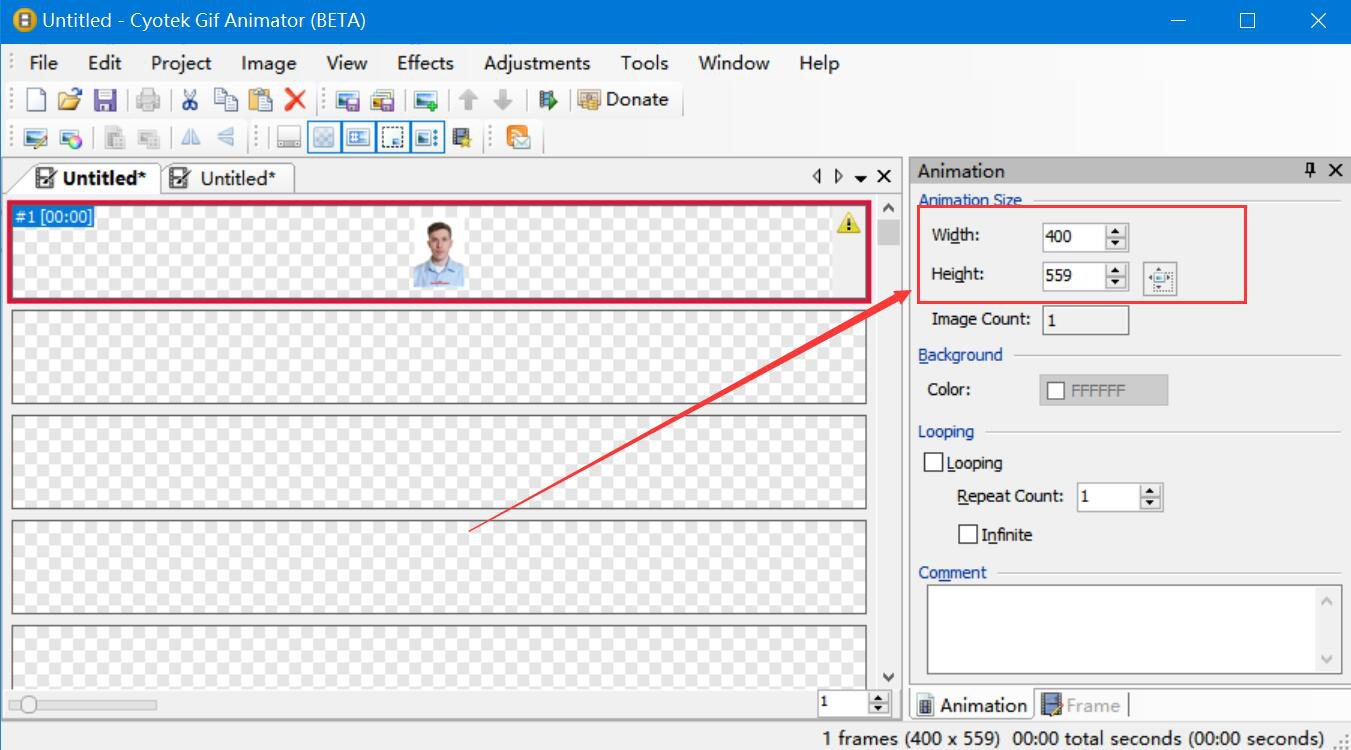
4、每张图片的宽度和高度设置好了,我们还要设置GIF动态图的每张图片的显示时间。分别单击每一张图片,并在Cyotek Gif Animator软件右侧界面的“Duration”功能中,对应设置图片的持续显示时间。
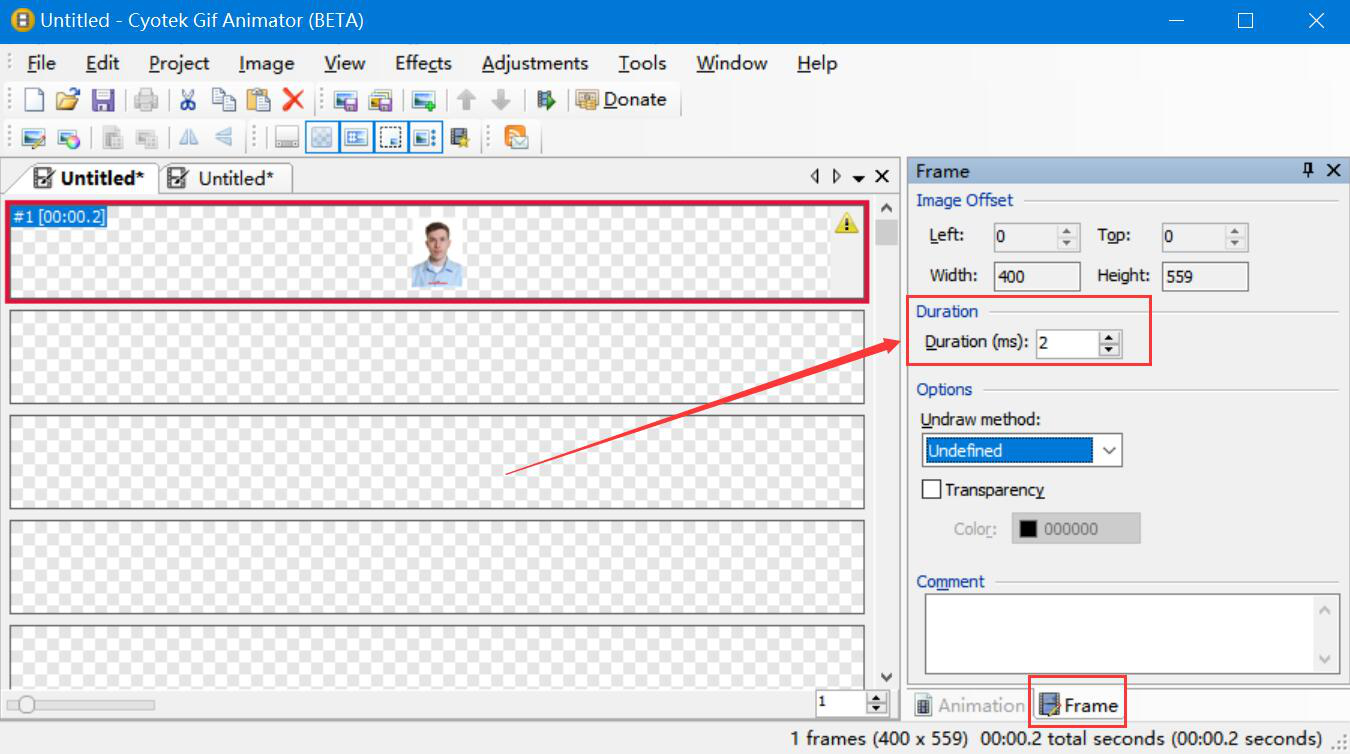
5、接下来,如果我们想让Cyotek Gif Animator制作的GIF动态图更优秀,就可以设置每一张图片的偏移方式。
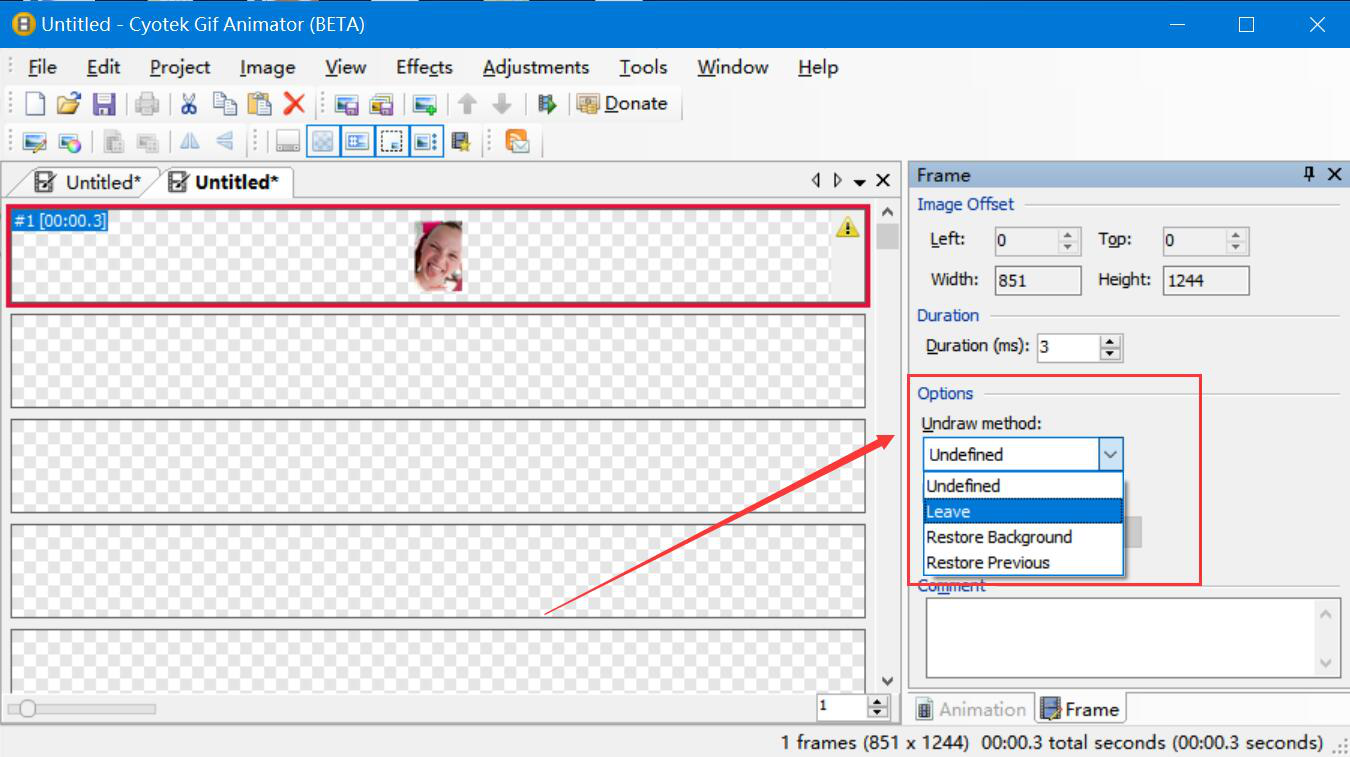
6、GIF动态图的图片大小、持续时间、偏移方式都设置好了后,我们点击Cyotek Gif Animator菜单栏“File”中的“Save As”选项。
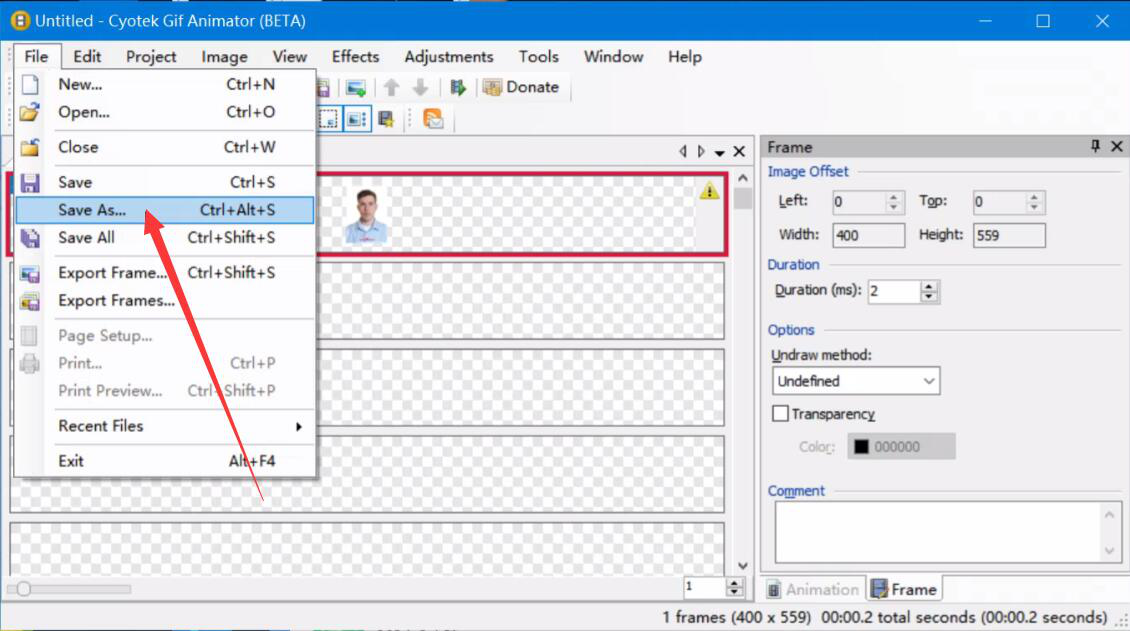
7、最后,在弹出的窗口中,我们选择GIF动态图的保存路径,并对其命名,再点击“保存”按钮,Cyotek Gif Animator便会将制作好的GIF动态图给保存起来。
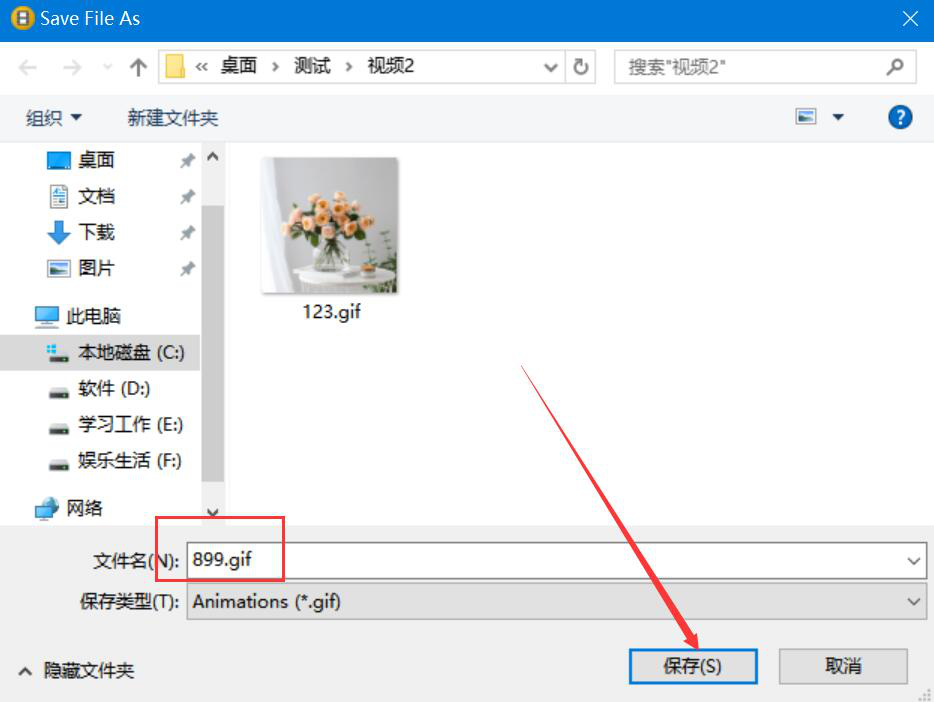
想要制作属于自己的个性化聊天表情包,就可以用Cyotek Gif Animator制作GIF动态图。在制作的过程中,要注意每一张图片持续显示的时间不宜过长,否则会导致文件过大而无法发送。
知识阅读
软件推荐
更多 >-
1
 Office2010打开慢速度怎么办?
Office2010打开慢速度怎么办?2013-11-15
-
2
如何将WPS演示文稿中的多张幻灯片打印在一张纸上?
-
3
没有截图工具怎么办?WPS表格2013同样可以完成
-
4
office2013在哪下载? Office 2013 各国语言版下载大全
-
5
WPS演示2013中的排练计时功能使用方法介绍
-
6
在指定WPS演示2013幻灯片页面停止播放背景音乐
-
7
Office2013密钥免费领!Office2013激活教程
-
8
什么是Visio? Office Visio是什么?
-
9
高效工作必备!Office 2010操作小技巧
-
10
PDF电子表格的应用特性与优势